Як відключити Центр дій для Windows 10 Home або Pro (оновлено)

У Windows 10 є кілька нових функцій, одна з яких включає її центр сповіщень, який Microsoft озвучив Центром дій. Якщо ви ніколи не користуєтесь ним, ви можете вимкнути його.
У Windows 10 є кілька нових функцій, одна з якихвключає його центр сповіщень, який Microsoft охрестив Центром дій. Якщо ви виявите, що ви не шанувальник і ніколи не користуєтесь ним, ось як його позбутися.
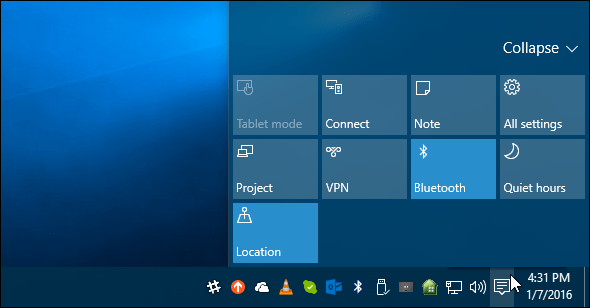
Вимкніть Центр дій у Windows 10 Home або Pro
Оновлення: 8.01.2016: Я щойно з’ясував, що тепер ви дійсно можете легко відключити Центр дій у Налаштуваннях.
Йти до Налаштування> Система> Сповіщення та дії і натисніть Увімкніть або вимкніть системні піктограми.
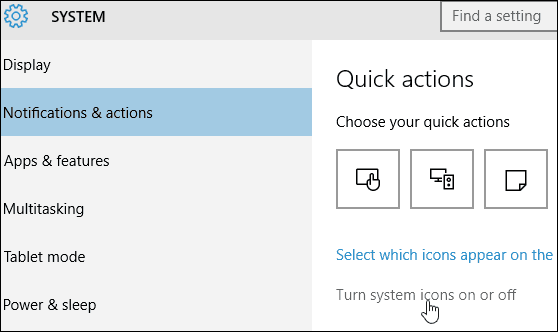
Потім у нижній частині списку ви можете вимкнути або знову ввімкнути Центр дій. Цей параметр доступний як для домашньої, так і для Pro версій Windows 10.
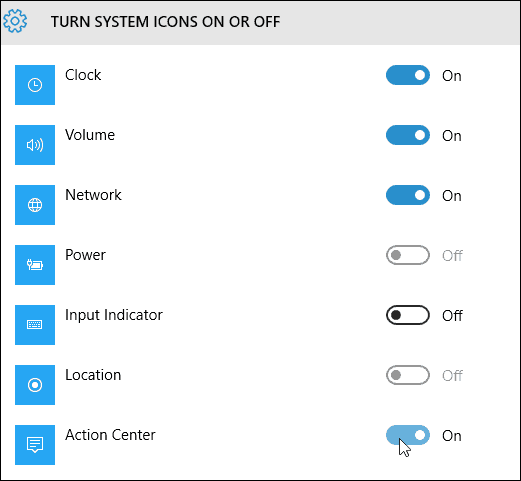
Наведені нижче інструкції також працюють, але оскільки для цього просто потрібно переключити перемикач, ви, мабуть, не хочете проходити всі клопоти.
Дякуємо нашому читачеві Алану за пораду!
Вимкнути Центр дій у Windows 10 Pro
У Windows 10 Pro або Enterprise відключення Центру дій можна зробити за допомогою редактора групової політики. Удар Ключ Windows + R і тип: gpedit.msc і натисніть Enter.
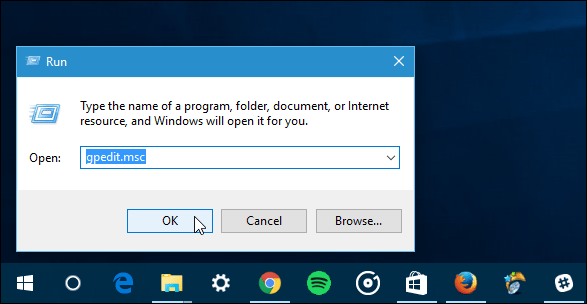
Потім під локальною комп'ютерною політикою перейдіть до Конфігурація користувача> Адміністративні шаблони> Меню "Пуск" та "Панель завдань". Потім у правій області прокрутіть вниз і двічі клацніть Видаліть центр сповіщень та дій.
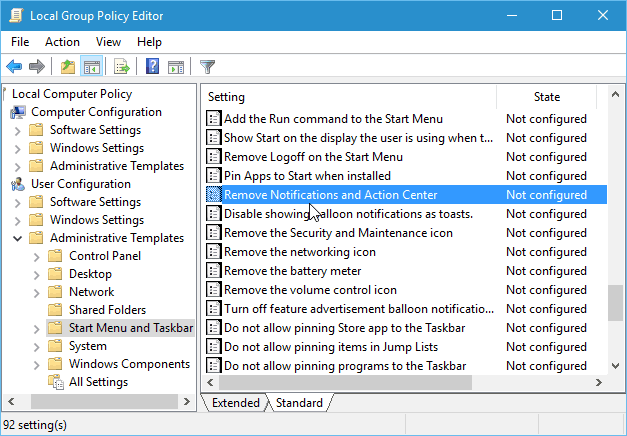
Потім виберіть Увімкнено, натисніть кнопку ОК, а потім вийдіть із системи та знову ввімкніть або перезавантажте комп'ютер.
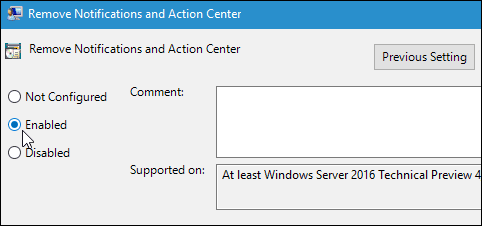
Після входу знову ви побачите, що значок Центру дій більше не знаходиться в системному треї.
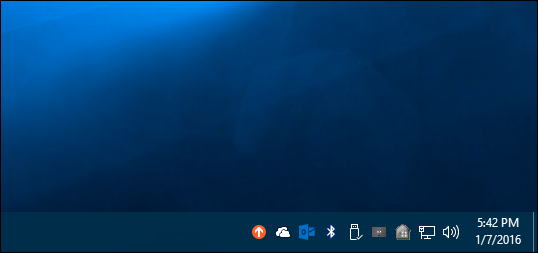
Вимкнути Центр дій Windows 10 для дому
Редактор групової політики доступний лише у версіях Pro або Enterprise. Отже, щоб вимкнути його, не скориставшись опцією в Налаштуваннях, вам доведеться налаштувати Реєстр.
Важливо: Неправильне змінення налаштувань реєстру може призвести до збоїв у роботі комп'ютера та нестабільності. Тому перед початком роботи обов’язково створіть резервну копію ПК або, принаймні, створіть точку відновлення системи. Клацніть правою кнопкою миші кнопку Пуск, щоб відкрити приховане меню швидкого доступу та виберіть Запустити або скористатися комбінацією клавіш Ключ Windows + R виховувати це. Потім тип: regedit і натисніть Enter.
Тепер перейдіть до наступного шляху:
HKEY_CURRENT_USERSOFTWAREPполітикаMicrosoftWindowsExplorer.
Якщо ви цього не бачите, вам потрібно створити ключ і назвати його Провідник. Для цього клацніть правою кнопкою миші клавішу Windows і виберіть Новий> Ключ.
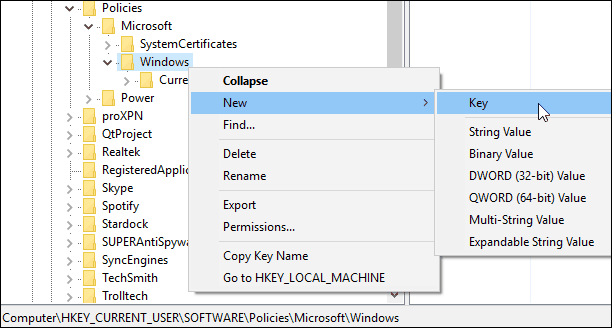
Після створення ключа Провідника клацніть правою кнопкою миші правою панеллю і створіть нове значення (32-бітове) DWORD та назви його: DisableNotificationCenter і дайте йому значення 1.
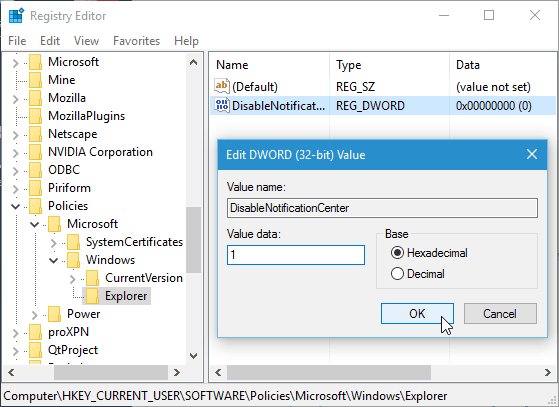
Вийдіть із Реєстру та перезавантажте ПК, і коли ви знову ввійдете в значок Центру дій, не буде. Якщо ви хочете повернути його, просто поверніться та змініть дані значення на нуль.
Якщо ви шануєте Центр дій та новий користувач Windows 10, прочитайте наш посібник: Налаштування та використання Центру дій.
Що ти береш? Ви використовуєте Центр дій? Залиште коментар нижче і повідомте нам про це.





![Вимкнення сповіщень Google Now у Chrome [Оновлено]](/images/howto/disable-the-google-now-notifications-in-chrome-updated.png)



![Вимкнути сповіщення про брандмауер Windows 7 [Порада]](/images/howto/disable-windows-7-firewall-notifications-tip.jpg)
Залишити коментар